Cuando tenemos una aplicación con extensión EXE y no nos gusta su icono, queremos cambiarlo por otro, y esto no se puede lograr directamente sino creando un acceso directo del mismo archivo EXE. Esto nos puede resultar un poco tedioso ya que WIndows no nos permite hacerlo fácilmente, pero si se puede.
Para cambiar el icono a las carpetas es diferente y fácil de hacer pero a la hora de cambiarle el icono a una aplicación hay que hacer una serie de pasos más amplios. Lo que explicaremos a continuación será cambiar el icono del archivo EXE directamente.
Pasos para modificar el icono EXE
Las funciones de Windows no incluye un modo integrado donde podemos cambiar el icono de los archivos EXE, para ello tenemos que descargar una copia gratuita de Resource Hacker antes de empezar con el proceso. Cuando ya esté descargada, la instalamos, y en el Explorador de archivos buscamos la carpeta que contiene el archivo EXE. Si no sabe dónde se encuentra el archivo a cambiar el icono pero tiene un acceso directo en el escritorio, haga click derecho en el acceso directo donde le saldrá unas opciones, y seleccione “Abrir ubicación de archivo”.
Una vez que haya localizado la carpeta que contiene el archivo EXE al que va a cambiar el icono, le hacemos una copia del mismo para servir como una copia de seguridad por si acaso pasa algo. Seleccione el archivo, pulse Ctrl + C y a continuación, pulse Ctrl + V para pegar una copia justo en la misma carpeta.
Cuando se instala la aplicación Resource Hacker, se le añadirá una opción al menú contextual que se obtiene al hacer click en los archivos. Entonces lo siguiente será hacerle click en el archivo EXE original (no a la copia que hizo) y elija la opción “Abrir con Resource Hacker”.
Se le abrira la ventana Resource Hacker, y seleccione la carpeta «icono» en el panel izquierdo. Haga click en el menú «Acción» y luego seleccione «Reemplazar el icono.»
En la ventana de reemplazar icono, haga click en donde dice “Abrir el archivo con el nuevo icono de” y busque la ubicación de su icono que quiera cambiarle. La extensión de los archivos pueden ser EXE, DLL, RES, o un archivo ICO.
Ya localizado y seleccionado el icono a cambiar, se le mostrara en la ventana Reemplazar icono. A continuación, seleccione el icono para reemplazar en la lista a la derecha. Puede ser que aparezca más de un icono en la lista, pero el primer elemento es por lo general el icono principal para el archivo EXE, para no equivocarse mirar bien que sea el icono que quiere cambiar para asegurarse. Cuando ya tenga seleccionado el icono para reemplazar, haga click en “Reemplazar”.
Cuando volvamos a la ventana principal de Resource Hacker, veras que la carpeta “icono” que haya seleccionado muestra ahora varios tamaños diferentes del icono que selecciono como su reemplazo.
Solo queda guardar su archivo reemplazando el archivo EXE original cuando Resource Hacker le pregunte entonces confirme el cambio, y se cerrara con los cambios guardados. Ahora podrá ver el icono nuevo del archivo EXE en el Explorador de archivos.
Si seguiste todos los pasos correctamente tu icono ya se habrá cambiado por el nuevo que elegiste. Solo recuerda de tomarte los recaudos necesarios como por ejemplo hacer la copia del archivo antes de realizar los pasos.
Por si alguna vez desea volver al icono original de su archivo cambiado, o si le presenta algún problema a la hora de abrir el archivo EXE, puede restaurar el archivo original de la copia de seguridad que hizo antes de empezar.

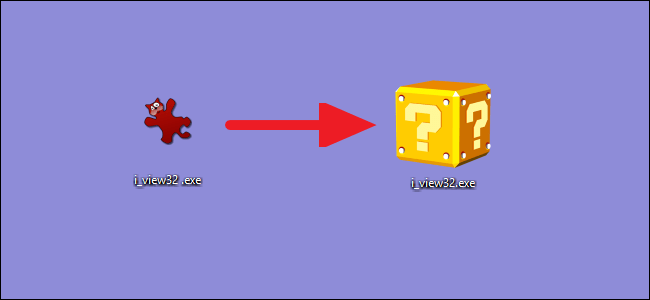
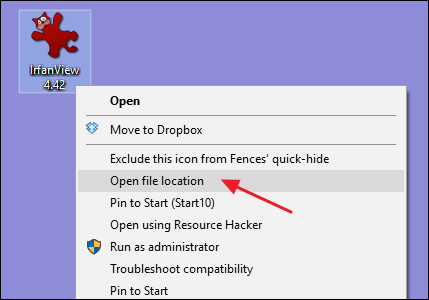
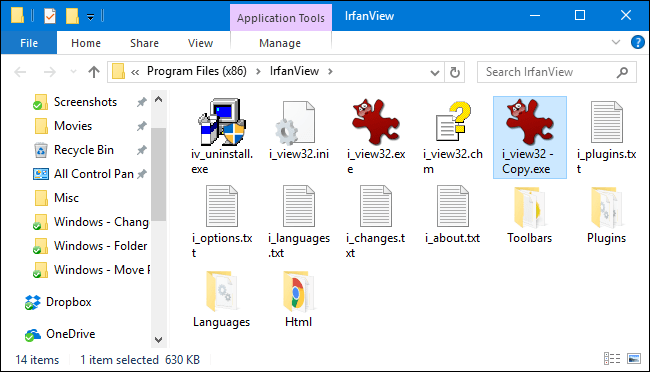


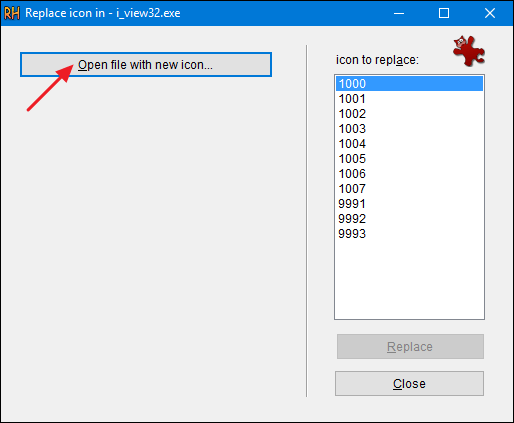

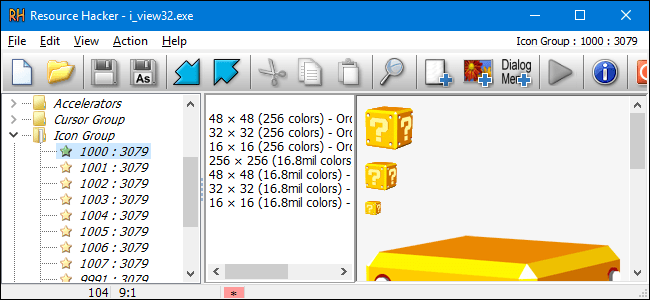
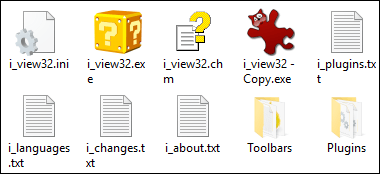
Hola, ya sé que este artículo tiene su tiempo pero es que tengo una duda tremenda. Por más que uso este programa, después de haber visto tutoriasles mil, tengo el problema de que si, el icono del .exe se guarda y el aspecto se transforma en el que yo deseo,. El problema es que el ejecutable queda inutilizado. Le das doble clic para instalar y da error. ¿Hay alguna manera de envitar esto? he leido a bastantes personas que les sucede esto, por lo que en principio, parece que el programa apare de cambiar el look del .exe no sirve de nada. ¿Alguna posible solución? Gracias.
me pasa lo mismo